
Uniwersalna kontrola jest jednym z Najfajniejsze sztuczki programowe Stworzony przez Apple lata temu, jest doskonałym przykładem tego, co jest możliwe, gdy firma ma pełną kontrolę zarówno nad sprzętem, jak i oprogramowaniem działającym na tych urządzeniach. Istnieją podobne koncepcje, takie jak Logitech FlowNie ma jednak nic tak dopracowanego ani w pełni zintegrowanego na poziomie systemu operacyjnego, jak Universal Control.
Korzystając z Universal Control, możesz użyć klawiatury i kursora komputera Mac, aby sterować iPadem obok niego – i działa również odwrotny scenariusz. Jeśli masz klawiaturę Magic Keyboard dla iPada Pro, możesz używać klawiatury i gładzika tego rozszerzenia do sterowania komputerem Mac.
Aby korzystać z funkcji Universal Control, na komputerze Mac musi być zainstalowany system macOS 12.3 lub nowszy, a na iPadzie system iPadOS 15.4 lub nowszy. Możesz dowiedzieć się, które urządzenia są obsługiwane na dole tej strony.
Przed użyciem Universal Control upewnij się, że zarówno Mac, jak i iPad są zarejestrowane przy użyciu tego samego Apple ID. Urządzenia muszą znajdować się w odległości nie większej niż 10 metrów od siebie z włączonymi Wi-Fi, Bluetooth i Handoff. (Handoff można włączyć w sekcji Ogólne w Ustawieniach zarówno w systemie macOS, jak i iPadOS). Z globalną kontrolą można używać maksymalnie trzech urządzeń.
Jak skonfigurować Universal Control na komputerze Mac
- otwarty Preferencje systemu na komputerze Mac.
- On wybiera Wyświetlacze.
- Kliknij uniwersalna kontrola na dole Wyświetlacze istniejący.
- Zaznacz pole dla Zezwalaj kursorowi i klawiaturze na poruszanie się między dowolnym pobliskim komputerem Mac lub iPadem.
- Zaznacz pole dla Naciśnij krawędź ekranu, aby podłączyć pobliskiego Maca lub iPada.
Jak skonfigurować Universal Control na iPadzie
- otwarty Ustawienia.
- On wybiera ogólny.
- On wybiera Transmisja i dostawa.
- może Kursor i klawiatura.
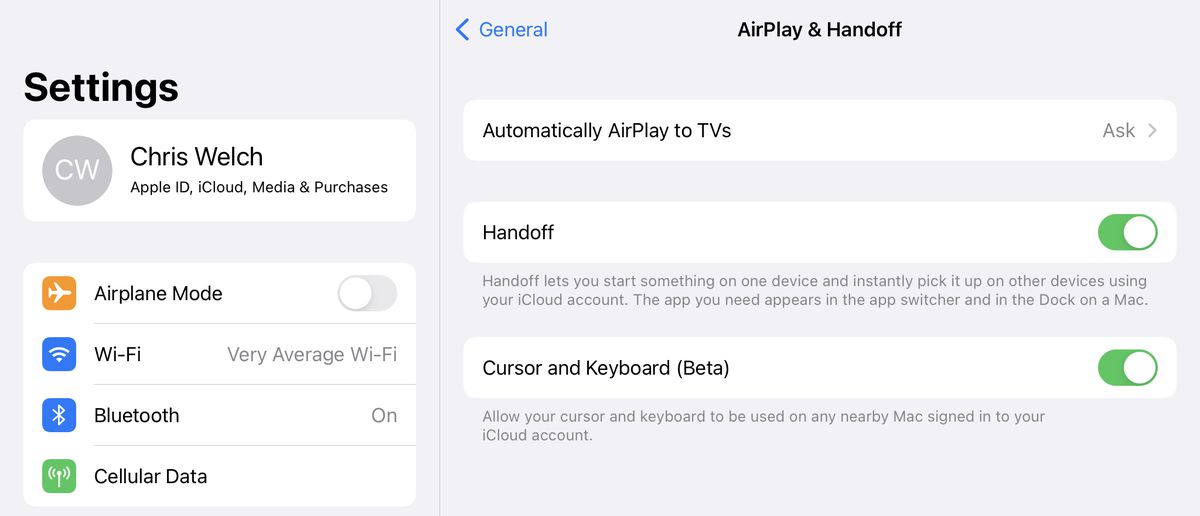
Jak zacząć korzystać z Universal Control
- Po włączeniu tej funkcji na Macu i iPadzie umieść oba urządzenia obok siebie.
- Przesuń wskaźnik poza lewą lub prawą krawędź ekranu w tym samym kierunku, co iPad lub Mac, z którym chcesz utworzyć łącze.
- Na tym drugim urządzeniu powinna pojawić się animacja pokazująca „postęp” kursora Maca na jego ekranie. Przesuwaj kursor w tym samym kierunku, a funkcja Universal Control zostanie aktywowana.
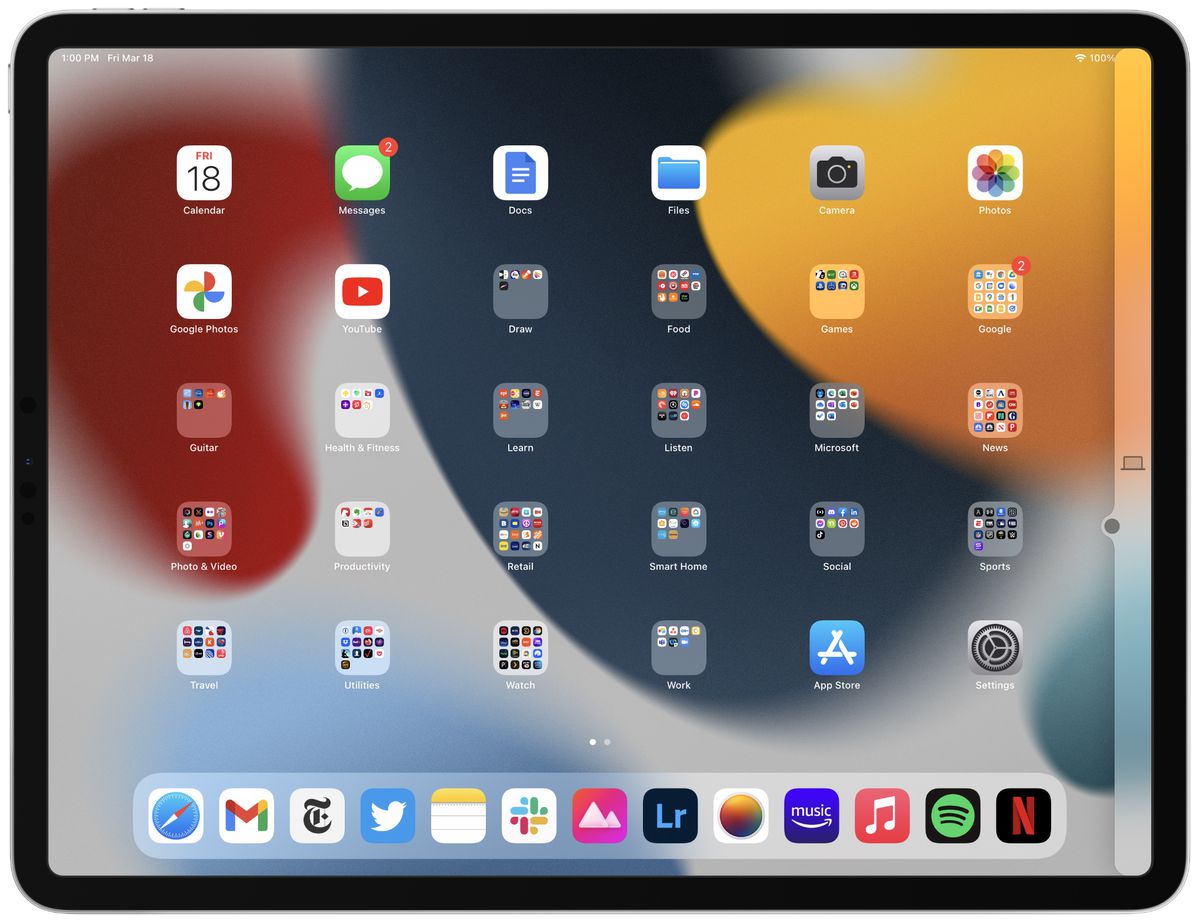
Jak sprawić, by Universal Control działała lepiej
Jeśli mysz nie jest ustawiona w żądanym miejscu podczas nawigowania między komputerem Mac a iPadem (lub innym komputerem Mac), możesz dostosować położenie drugiego urządzenia w systemie macOS Preferencje systemu.
- otwarty Preferencje systemu i kliknij Wyświetlacze.
- Przesuń drugi ekran iPada lub komputera Mac w górę lub w dół (lub od lewej do prawej i odwrotnie), aż uzyskasz dokładnie to, czego chcesz.
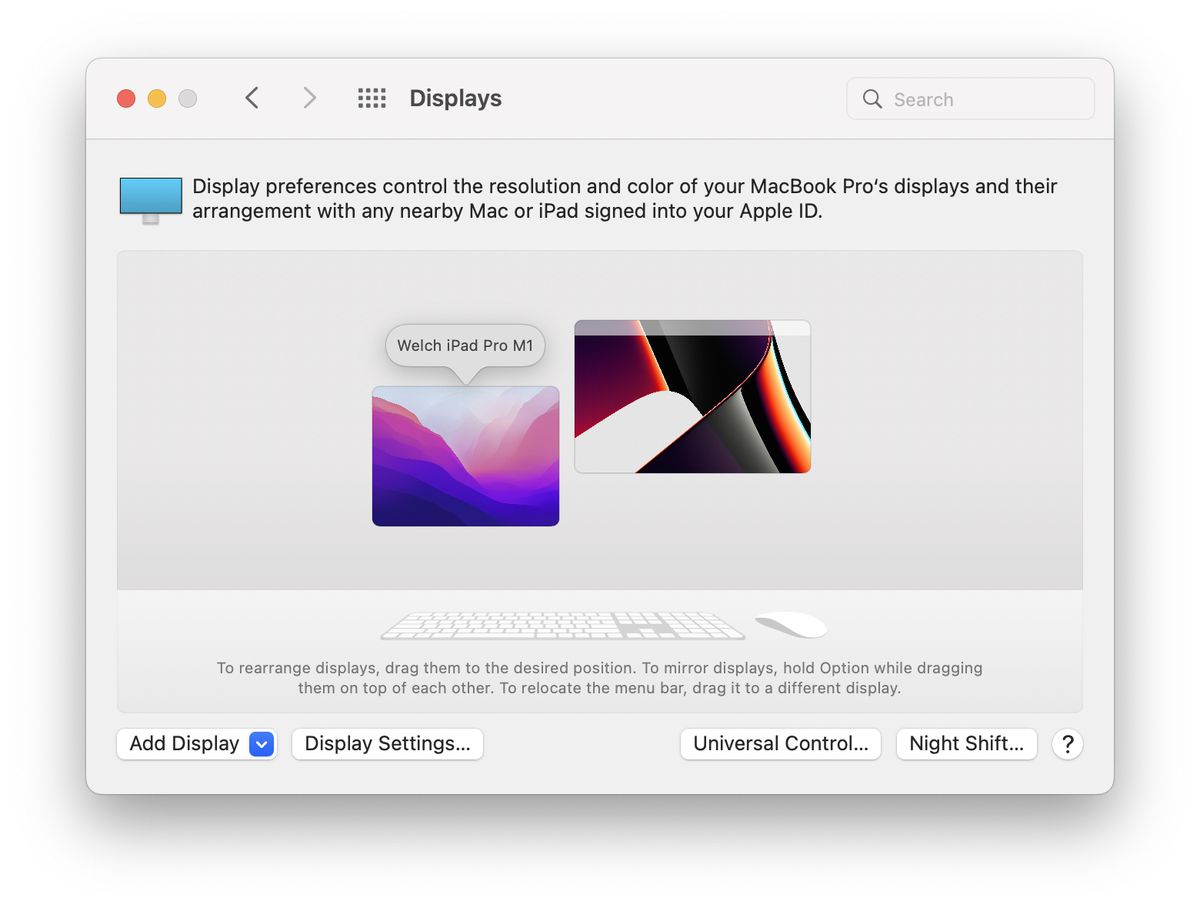
Po zakończeniu konfiguracji nadszedł czas, aby zacząć korzystać z Universal Control. Za pomocą fizycznej klawiatury i wskaźnika każdego urządzenia można sterować dowolnym komputerem Mac lub iPadem podłączonym za pomocą uniwersalnej kontroli. Możliwe jest również bezproblemowe przeciąganie i upuszczanie plików między macOS a iPadOS.
Komputery Mac obsługujące Universal Control
- MacBook wydany w 2016 roku lub później
- MacBook Pro wydany w 2016 r. lub później
- MacBook Air wydany w 2018 roku lub później
- Mac mini wydany w 2018 roku lub później
- iMac wprowadzony w 2017 r. lub później oraz iMac (Retina 5K, 27-calowy, koniec 2015 r.)
- iMac Pro
- Mac Pro wydany w 2019 roku lub później
- Studio Mac
iPady obsługujące Universal Control
- iPad Pro (wszystkie modele)
- iPad (6. generacji) lub nowszy
- iPad Air (3. generacji) lub nowszy
- iPad mini (5. generacji) lub nowszy

„Subtelnie czarujący nerd popkultury. Irytująco skromny fanatyk bekonu. Przedsiębiorca”.
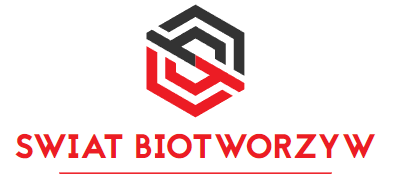



More Stories
Sony wyłącza serwery LittleBigPlanet 3 i Nuking Fan Creations
Co się dzieje z kontrowersyjną historią ostatnich najazdów na skórki w Destiny 2?
Kontroler do gier Razer Kishi Ultra zapewnia dotyk Twojemu telefonowi, komputerowi lub tabletowi USB-C